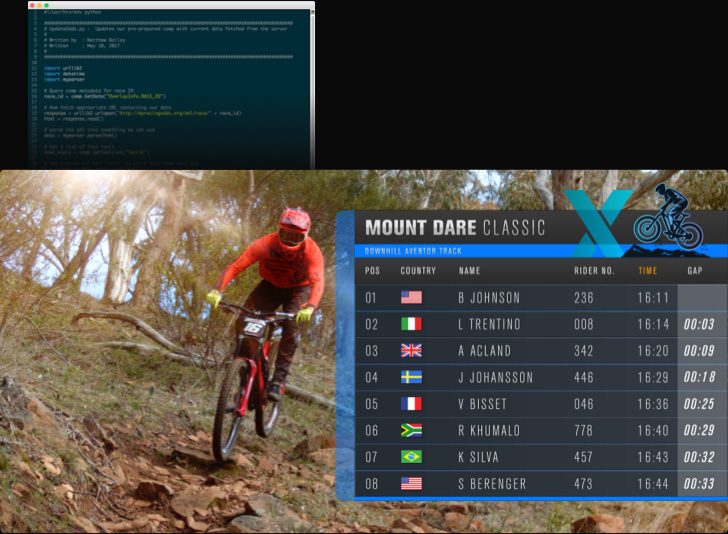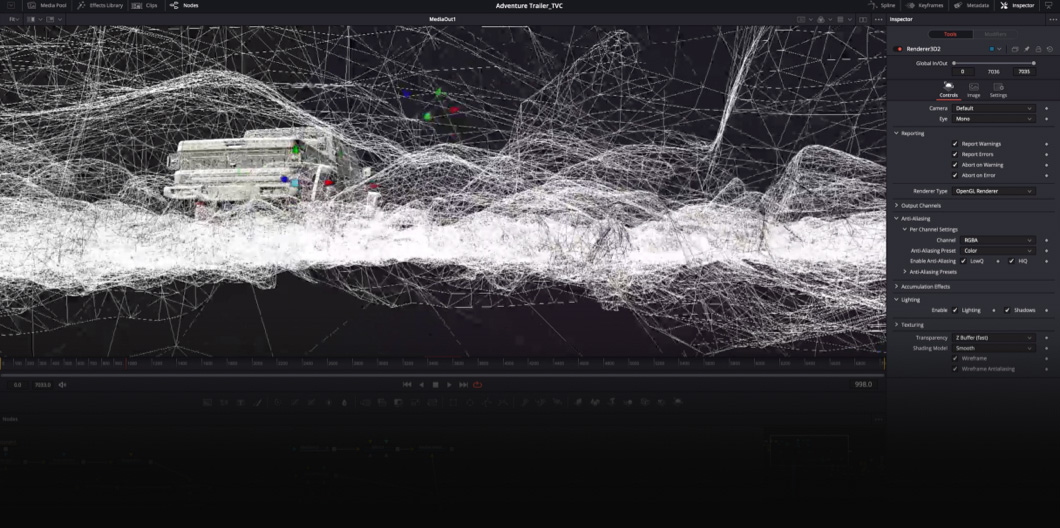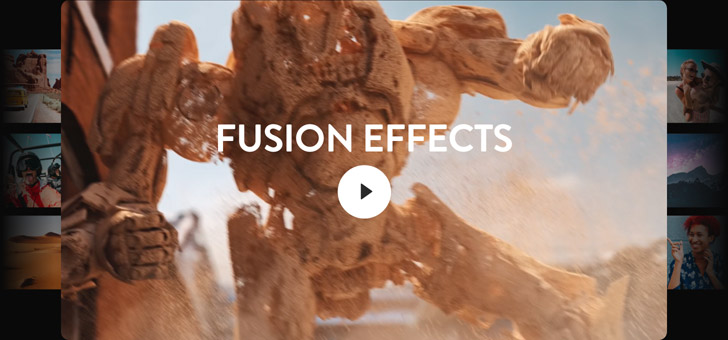Tajna broń Hollywood
Strona Fusion to doskonałe miejsce, aby puścić wodze fantazji i tworzyć kinowe efekty wizualne i ruchome grafiki. Jest ona wbudowana w DaVinci Resolve i oferuje przepływ pracy oparty na węzłach z setkami narzędzi 2D i 3D. Fusion jest idealny do szybkich poprawek, takich jak retusz i naprawa ujęć, aby stworzyć efekty prawdziwie hollywoodzkiego kalibru. Jeśli widziałeś „Igrzyska śmierci”, „Avengers”, „Terminatora” lub jakikolwiek inny większy hit z Hollywood, to już widziałeś Fusion w akcji! Pozwala na usuwanie niepożądanych mikrofonów, zastępowanie szyldów, tworzenie dynamicznie animowanych nagłówków czy umieszczanie aktorów w scenach 3D. To niewątpliwie Twoja tajna broń do tworzenia efektów wizualnych i ruchomych grafik.
Najszybszy sposób na tworzenie efektów
Niezależnie od tego, czy jesteś freelancerem, czy profesjonalnym montażystą, kolorystą lub artystą od obróbki końcowej, Fusion pozwoli Ci szybko skończyć film. Nie ma potrzeby eksportowania grafik, retuszu lub efektów wizualnych do innych aplikacji, ponieważ wszystkie niezbędne narzędzia są wbudowane w interfejs. A pomiędzy stronami Edycji, Fusion i Cięcia można przełączać się jednym kliknięciem. Fusion przyspiesza tworzenie belek na dole ekranu, animowanych infografik 3D czy idealnie czystych kluczy na ujęciach z zielonym tłem. Pozwala tworzyć wiele masek, śledzić je i używać na stronie Kolor. Oszczędza to czas i ułatwia wykonywanie złożonych korekt wtórnych, takich jak podmiana nieba, co pozwala uzyskać lepsze wyniki.
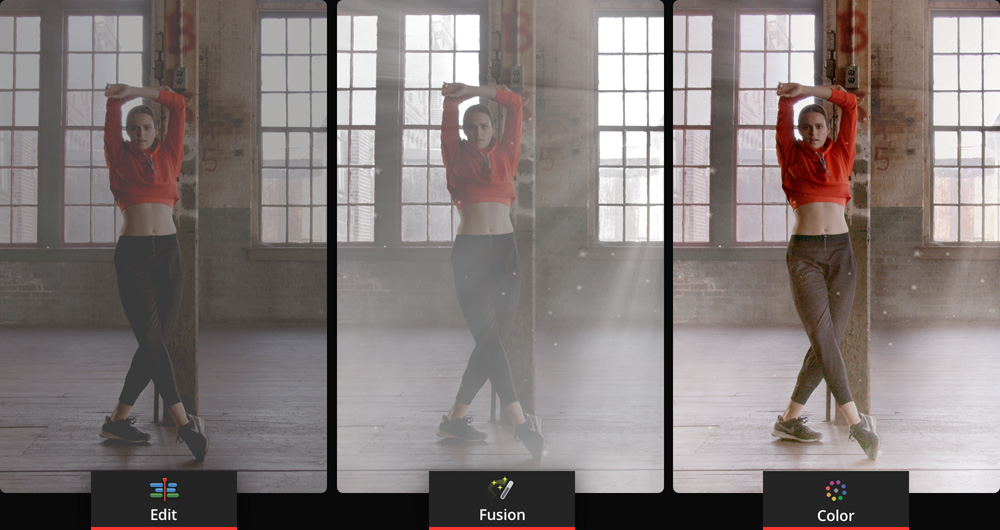
Prosta struktura węzłowa
Fusion wykorzystuje strukturę węzłów, która wizualnie przedstawia sposób, w jaki efekty łączą się i oddziałują na siebie. Węzły są jak bloki konstrukcyjne, które reprezentują różne narzędzia, generatory, transformacje, maski i inne. Nie ma potrzeby zajmowania się zagmatwanymi warstwami lub ukrytymi menu. Efekty są tworzone poprzez łączenie ze sobą węzłów. Na przykład węzeł MediaIn reprezentuje klip na montażowej osi czasu. Aby dodać rozmycie, wystarczy przeciągnąć odpowiedni węzeł z paska narzędzi i połączyć go w sekwencję po węźle MediaIn. Po prostu przeciągnij wyjście z węzła MediaIn i połącz go z wejściem węzła rozmycia. Narzędzia można łączyć w dowolnej kolejności, co pozwala na tworzenie nieograniczonej liczby efektów.
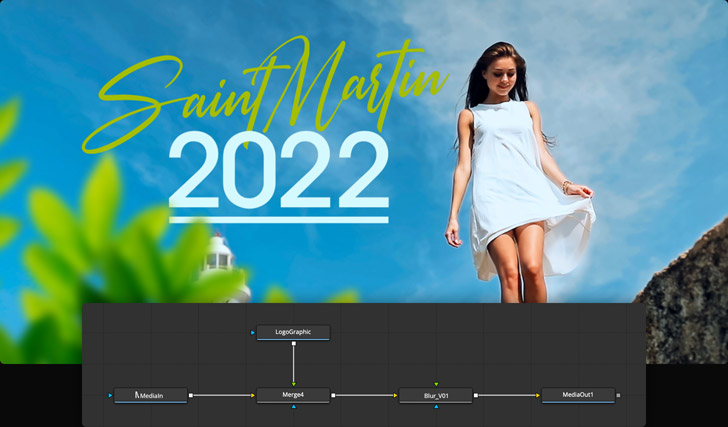
Przepływ pracy w Fusion
W przepływie pracy Fusion znajduje się pięć prostych operacji, które stanowią podstawę całej pracy: łączenie obrazów, dodawanie efektów, używanie masek do ich wyodrębniania, regulacja parametrów i udoskonalanie animacji. Zaczynamy od łączenia obrazów w dwu- lub trójwymiarowym obszarze roboczym. Następnie dodajemy efekty pomiędzy węzłami. Potem tworzymy maski ograniczające efekty w określonych obszarach obrazu i dostosowujemy ustawienia narzędzi w Inspektorze. Na koniec udoskonalamy animację za pomocą splajnów i edytorów klatek kluczowych. Kiedy już opanujemy te podstawy, będziemy w stanie łączyć różne techniki, aby tworzyć wszelkiego rodzaju efekty wizualne i ruchome animacje graficzne.


Łączenie obrazów
Węzeł łączenia pozwala nałożyć jeden obraz na drugi. Aby to zrobić, wystarczy przeciągnąć go z paska narzędzi do struktury węzła, dodać tło za pomocą żółtej kontrolki i dodać pierwszy plan za pomocą zielonej kontrolki. Istnieje możliwość przeciągania multimediów z koszy.
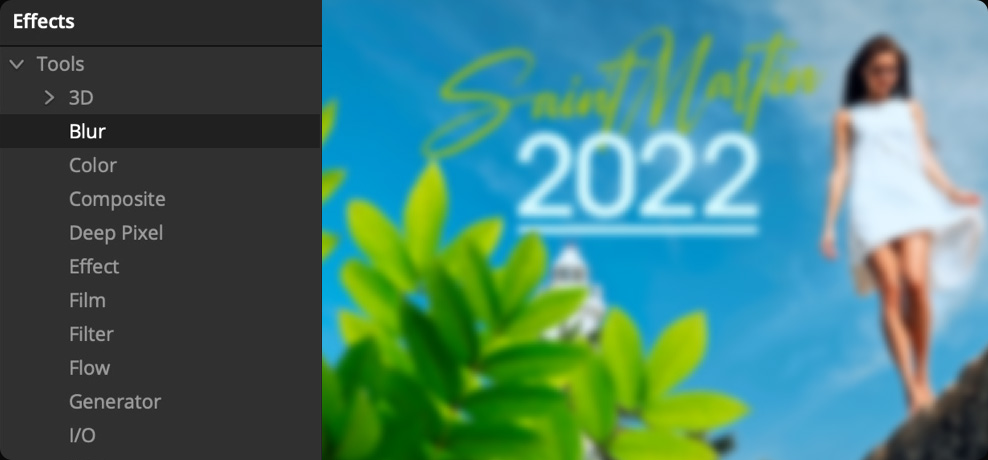
Wstawianie efektów
Fusion zawiera w bibliotece efektów ponad 200 filtrów i efektów zwanych „narzędziami”. Aby dodać narzędzie, wystarczy przeciągnąć je na strukturę węzłów na dole ekranu. W różnych punktach struktury węzłowej można wstawiać nieograniczoną ilość narzędzi w celu osiągnięcia pożądanego efektu.
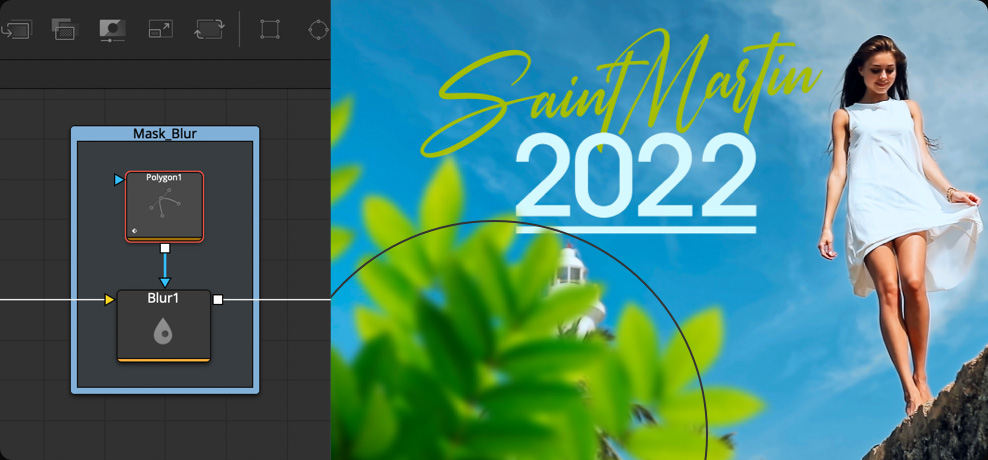
Tworzenie masek
Maski umożliwiają określenie widocznego obszaru efektu na obrazie. Na przykład, aby usunąć niechciane logo, wystarczy dodać jedno z tych narzędzi, obrysować logo i połączyć je z niebieskim wejściem maski węzła rozmycia. Możliwe jest nawet ustawienie maski tak, aby podążała za logo.
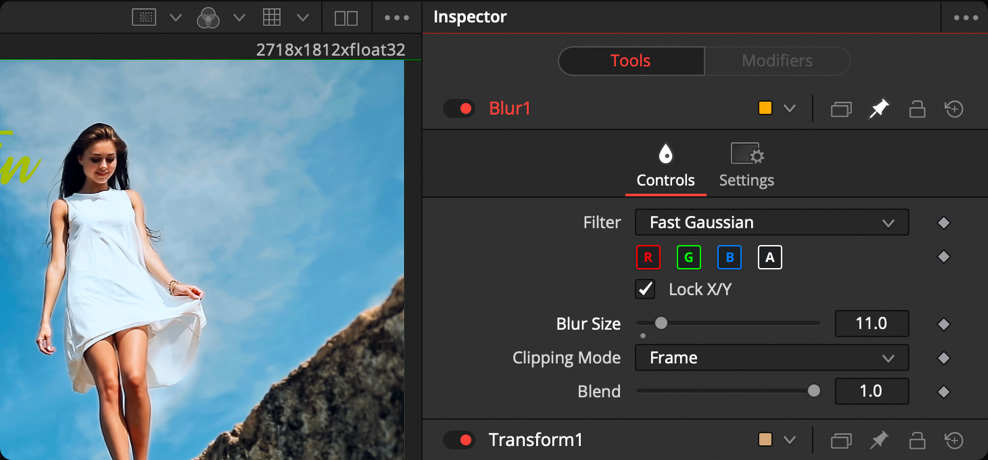
Regulacja ustawień
Inspektor po prawej stronie pokazuje wszystkie elementy sterujące dla wybranego narzędzia. Umożliwia regulację ustawień i ich uruchamianie w czasie za pomocą przycisków klatek kluczowych. Funkcje Inspektora stron Cięcia, Edycji, Fusion i Fairlight są podobne i działają w ten sam sposób.
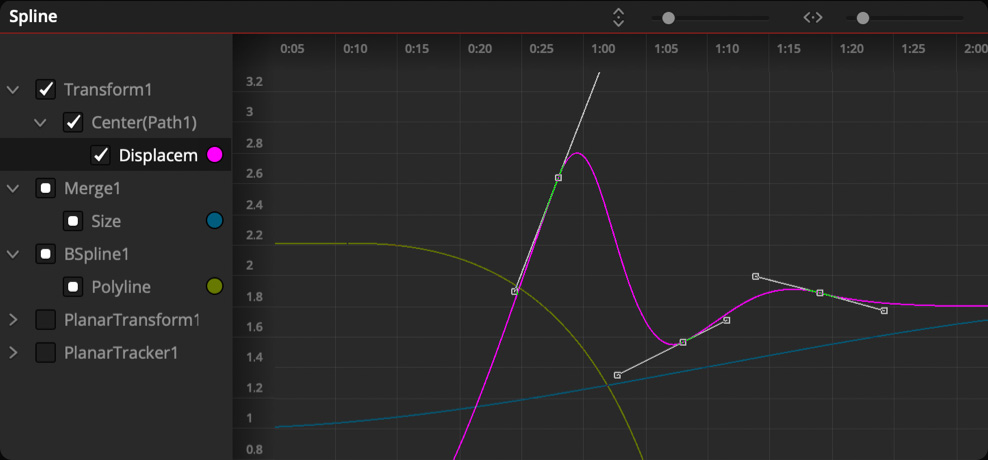
Udoskonalanie animacji
Dostęp do edytorów splajnów (lub krzywych) i klatek kluczowych uzyskuje się klikając na odpowiednie przyciski w górnej części strony Fusion. Panele te zawierają zaawansowane elementy sterujące do tworzenia i modyfikowania niestandardowych krzywych animacji lub pozycjonowania klatek kluczowych w czasie.
Animowanie nagłówków 2D i 3D
Umożliwia projektowanie tekstu w 2D lub 3D. W przypadku tekstu 2D wystarczy przeciągnąć węzeł Tekst+ na strukturę węzłów i wpisać tekst. Inspektor zawiera zaawansowane kontrolki zmiany czcionki, rozmiaru, wyrównania, odstępów, kerningu, wyodrębniania i nie tylko. Zakładka Cieniowanie pozwala na stylizację tekstu za pomocą gradientów lub wypełnień wideo, dodanie cieni i poświaty. Węzeł tekstu 3D oferuje podobne ustawienia formatowania, a także wytłoczenia 3D, fazowane krawędzie i inne. Tekstury, odbicia i inne właściwości powierzchni można dodawać, podłączając odpowiedni węzeł do węzła tekstu 3D. Kontrolki w Inspektorze ułatwiają animowanie całych bloków tekstu, wierszy, słów, a nawet pojedynczych znaków.
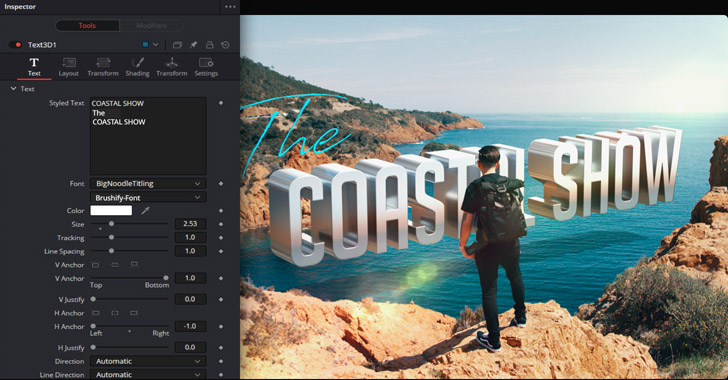
Dodawanie i śledzenie infografik
Strona Fusion pozwala na szybkie i dokładne dodanie oraz śledzenie infografik. Najpierw podłączamy tracker do klipu i za pomocą kontrolek na ekranie umieszczamy go nad obszarem obrazu, do którego chcemy dołączyć grafikę. Następnie klikamy na „Śledź dalej”. Po zakończeniu śledzenia kliknij na zakładkę funkcji i wybierz funkcję „Dopasuj ruch”. Tracker stanie się węzłem łączonym. Następnie zaimportuj wielowarstwowe pliki Photoshopa poprzez menu importowania lub przeciągając je z puli multimediów. Aby zakończyć kompozyt, wystarczy podłączyć grafikę do wejścia dla zielonego tła trackera. Gdy grafika jest animowana, będzie poruszać się w synchronizacji ze śledzonym obiektem w scenie.
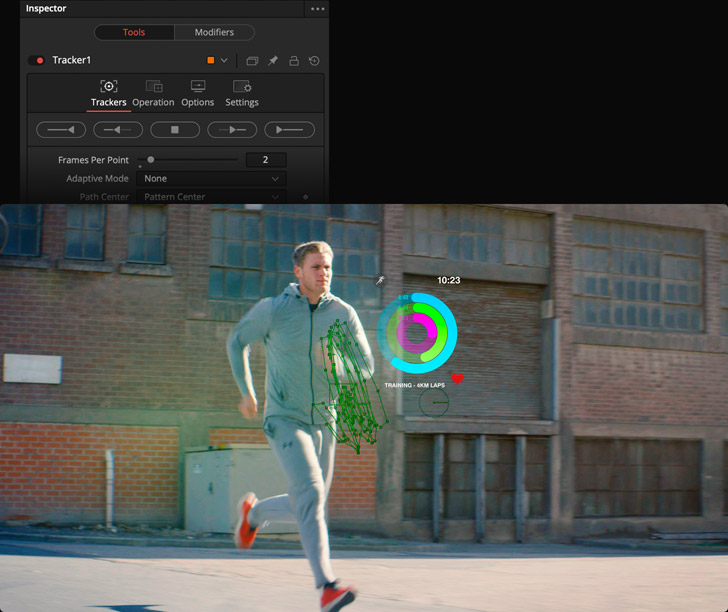
Usuwanie niechcianych obiektów
Narzędzie do malowania wektorowego zawiera wiele rodzajów pędzli, które mogą być edytowane i animowane w dowolnym momencie. Farba może być używana do celów twórczych lub korekcyjnych. Można na przykład namalować liście wirujące na wietrze lub wymazać mikrofon na żurawiu, który pojawił się w ujęciu. Aby usunąć obiekt, wystarczy dodać narzędzie i dołączyć je do klipu. Narzędzia w górnej części okna montażowego pozwalają na zastosowanie pędzla do jednej lub wielu klatek. Wybierz tryb klonowania w Inspektorze, a następnie, przy wciśniętym klawiszu Option, w oknie montażowym kliknij obszar do próbkowania. Następnie zamaluj inną część obrazu, aby ją ukryć. Pociągnięcia pędzla można ustawić tak, aby towarzyszyły ruchomym obiektom w ujęciu.
Przed
Po
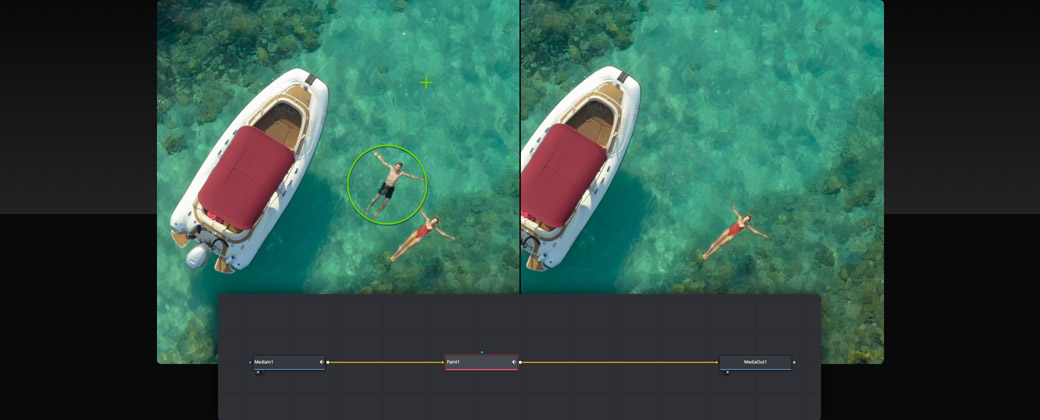
Wymiana znaków, ekranów i billboardów
Funkcja trackera planarnego umożliwia między innymi dodawanie nowych ekranów do smartfona, zmianę znaku na ciężarówce w ruchu, dodanie nowego billboardu do ujęcia i wiele więcej. Po prostu podłącz to narzędzie do klipu, narysuj kontur wokół obszaru, który chcesz śledzić i wybierz „Śledź dalej” w Inspektorze. Zostanie utworzona śledząca chmura z precyzyjną ścieżką uwzględniającą zmiany położenia, rotację, zmianę rozmiaru i perspektywy. Tracker planarny zawiera wbudowane przypinanie narożników, ułatwiając podłączenie nowego ekranu lub szyldu do węzła i pozycjonowanie czterech narożników. Dane śledzenia można też użyć do animacji kształtów masek, co niezwykle przyspiesza prace rotoskopowe.
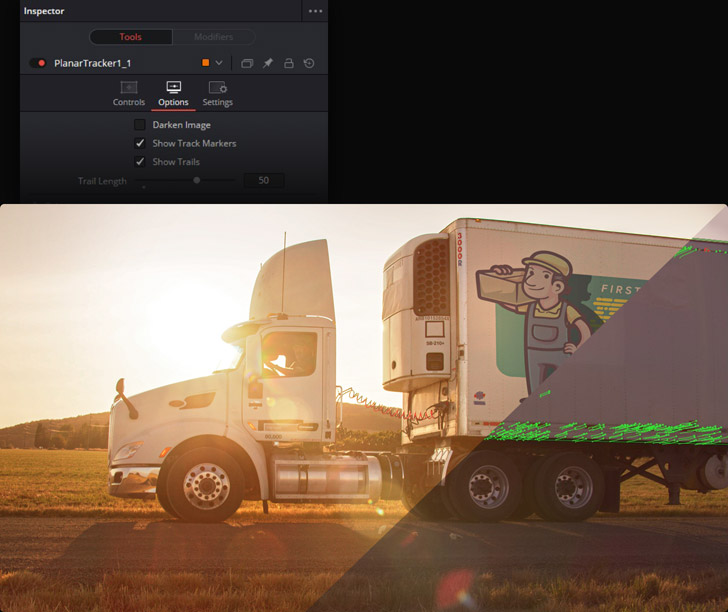
Usuwanie niebieskiego oraz zielonego ekranu
Klucz delta programu Fusion pozwala szybko usunąć zielone i niebieskie tła, aby umieścić aktorów w miejscach, które byłyby niemożliwe do sfilmowania. Ustawianie klucza jest proste. Zaczynamy od przeciągnięcia klucza delta z biblioteki efektów na linię łączącą klip z zielonym tłem z wejściem pierwszego planu na węźle łączenia. Następnie przeciągamy ikonę kroplomierza z Inspektora do okna montażowego, aby określić kolor, który chcemy usunąć. Różne zakładki oferują pełny zestaw kontrolek, które umożliwiają dostosowanie klucza w celu osiągnięcia doskonałego rezultatu. Dodatkowo można utworzyć węzeł z czystym tłem, aby ułatwić usuwanie tła z ujęć, co jest szczególnie przydatne w przypadku klipów z odbiciami, włosami lub dymem.
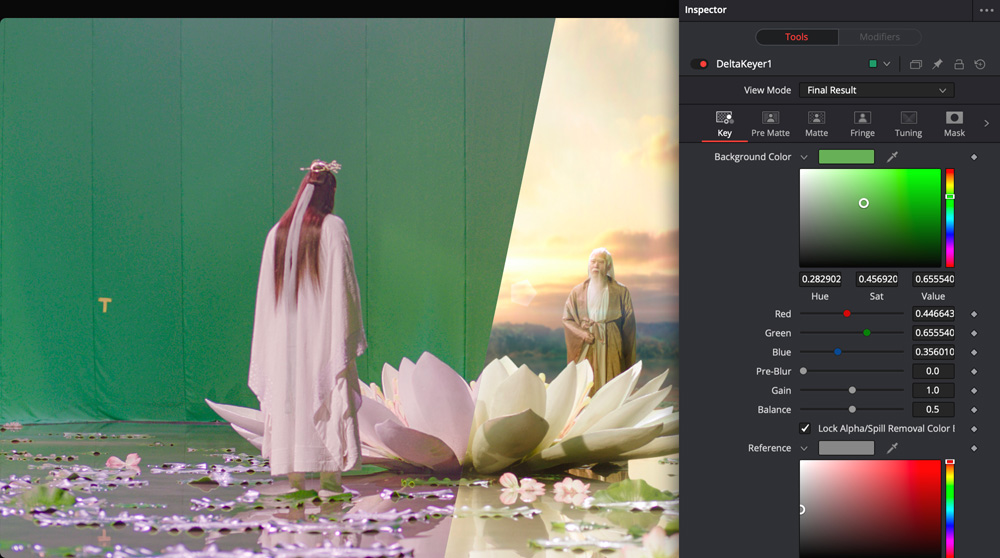
Trójwymiarowe efekty cząsteczek
Cząsteczki mogą być wykorzystywane do tworzenia realistycznych efektów atmosferycznych, takich jak ogień, deszcz czy dym lub wirujące błyszczące drobiny w transmisjach i ruchomych grafikach. Możliwe jest tworzenie systemów cząsteczek z dowolnego rodzaju obrazu. Aby to zrobić, należy dodać do struktury węzła emiter i renderer cząsteczek. Następnie kliknąć na emiter i otworzyć Inspektor, by dostosować i animować cząsteczki. Istnieje ponad tuzin specyficznych dla cząsteczek węzłów, które można umieścić między emiterem a rendererem, aby symulować grawitację, tarcie, turbulencje, odbijanie się i wiele więcej. A co najlepsze, cząstki poruszają się również w środowisku trójwymiarowym, wchodząc w interakcje z innymi elementami sceny.
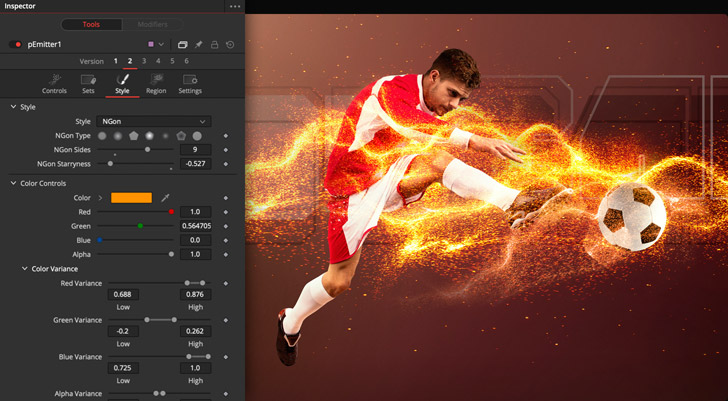
Śledź i podążaj za obiektem
Śledzenie obiektów jest niezbędne do tworzenia zaawansowanych efektów wizualnych i animacji graficznych. Fusion ułatwia ten proces dzięki zaawansowanemu śledzeniu kamery 3D, wydajnemu śledzeniu planarnemu i bardzo stabilnemu śledzeniu 2D. Te ostatnie są idealne do śledzenia ruchu różnych elementów w scenie. Śledzenie planarne pozwala śledzić płaszczyzny obrazu lub gładkie obiekty. Jest idealne do wymiany szyldów lub ekranów. Bardzo przydatna jest funkcja śledzenia 3D, ponieważ analizuje ruch kamery użytej do sfilmowania sceny i odtwarza go w przestrzeni 3D. To umożliwia dodawanie obiektów takich jak tekst, modele 3D, a nawet cząsteczki atmosferyczne, np. mgły lub dymu, które są płynnie integrowane z ujęciem.
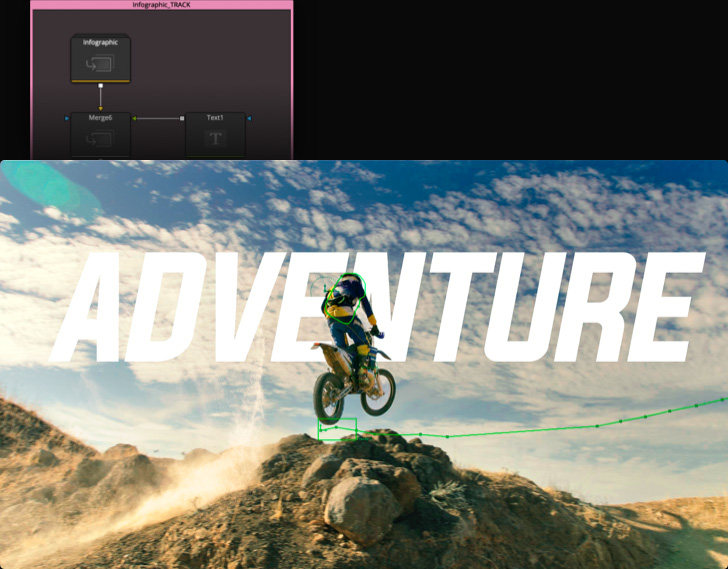
Przyspiesz swój przepływ pracy
Fusion zawiera wiele funkcji pozwalających zaoszczędzić czas i przyspieszyć pracę. Na przykład skrót klawiszowy Shift + Spacja otwiera okno, które umożliwia wyszukiwanie i dodawanie różnych narzędzi wraz z ich nazwami. Wersjonowanie węzłów pozwala wypróbować nowe animacje bez konieczności ich powielania. Poprzez kliknięcie na numery w górnej części Inspektora można przełączać się między wersjami. Oś czasu klipu ułatwia dostęp do każdego klipu na stronie Edycji, pozwalając na pracę nad nowymi ujęciami bez konieczności opuszczania strony Fusion. Możliwe jest też wyświetlenie dowolnego wybranego węzła w lewym lub prawym oknie montażowym po naciśnięciu klawiszy 1 lub 2, lub wyczyszczenie tych okien, naciskając klawisz tyldy.
Dodaj mgłę
Dodaj deszcz
Dodaj śnieg
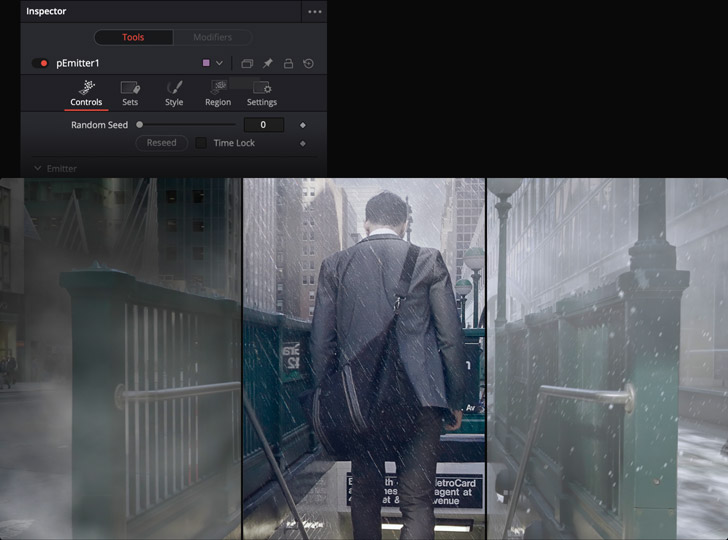
Zaawansowane efekty wizualne i ruchome grafiki
Strona Fusion zawiera setki zaawansowanych narzędzi do tworzenia fotorealistycznych efektów wizualnych, niezwykłych grafik i wyrafinowanych animowanych nagłówków. Uwolnij swoją wyobraźnię dzięki nieskończonemu obszarowi roboczemu 3D, przenieś postacie do nowych światów dzięki dodatkowym zestawom 3D lub stwórz niestandardowe szablony, które mogą być używane bezpośrednio ze stron Edycji i Cięcia dla większej wydajności. Co najlepsze, zaawansowany edytor klatek kluczowych oparty na splajnie i ekspresji pozwalają tworzyć animacje o niesamowitej płynności i wyrafinowaniu. Posiada nawet funkcje pisania skryptów i automatyzacji. Fusion zapewnia Ci nieograniczone możliwości twórcze, a to wszystko oferuje DaVinci Resolve.
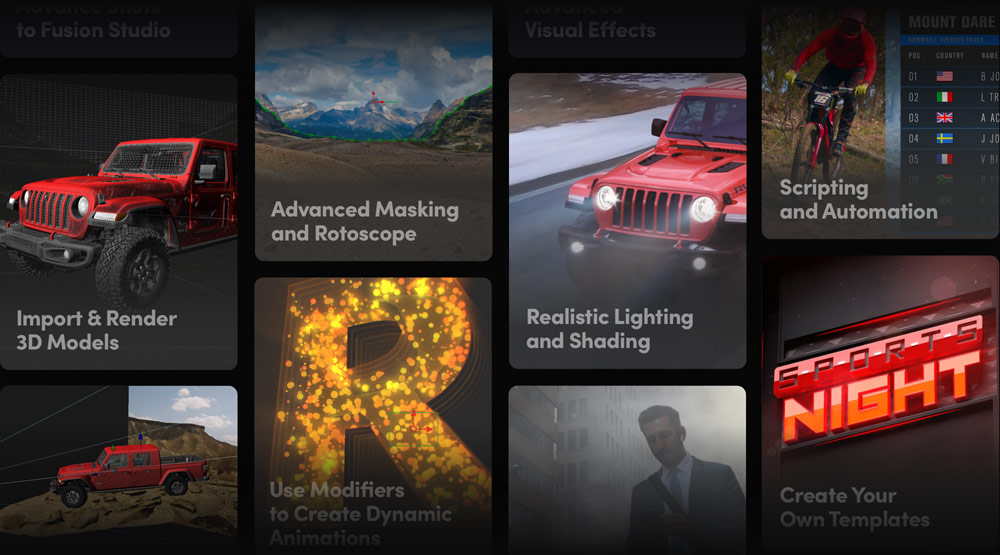
Trójwymiarowy obszar roboczy
Fusion zawiera trójwymiarowy obszar roboczy do kompozytowania i tworzenia kinowych efektów wizualnych oraz zaawansowanych ruchomych grafik. Jest idealny do dodawania modeli 3D, obiektów, tekstu lub cząsteczek do materiału filmowego. Aby to zrobić, użyj podstawowych węzłów 3D, takich jak węzły kształtu lub tekstu, wraz z węzłami łączenia 3D i kamery. Istnieje mnóstwo narzędzi 3D, które ułatwiają generowanie i manipulowanie powierzchniami, siatkami i nie tylko. Węzeł łączenia 3D pozwala na dodanie do sceny nieograniczonej liczby obiektów, świateł i kamer. Obrazy 2D mogą być wykorzystywane w środowiskach 3D poprzez umieszczanie ich na różnych płaszczyznach, kulach lub innych obiektach i łączenie ze światłami i tekstem 3D w celu stworzenia spektakularnych projektów.
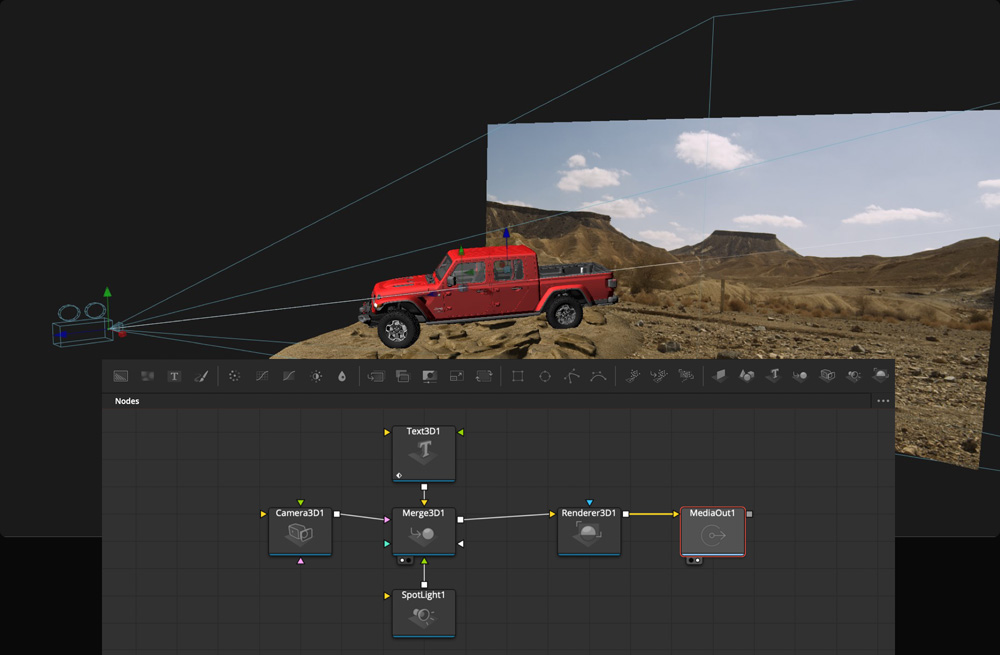
Renderowanie i import modeli 3D
Możesz importować modele 3D lub nawet całe sceny 3D z takich aplikacji jak Maya czy 3D Studio Max bezpośrednio do swoich ujęć na stronie Fusion. Menu FBX pozwala na import scen w formacie FBX (Filmbox) lub plików Alembic dla animowanych modeli geometrycznych, radykalnie zwiększając gamę kreatywnych możliwości dla efektów wizualnych i ruchomych grafik. Umożliwia to przykładowo import modelu 3D telefonu komórkowego i wymianę jego ekranu lub dodanie nowego pojazdu do reklamy, tworzenia roju statków kosmicznych czy też smoka walczącego z grupą rycerzy przed zamkiem. Na koniec można dodać tekstury, światła i cienie, wkomponować aktorów w ujęcie i stworzyć fotorealistyczne efekty w stylu Hollywood.
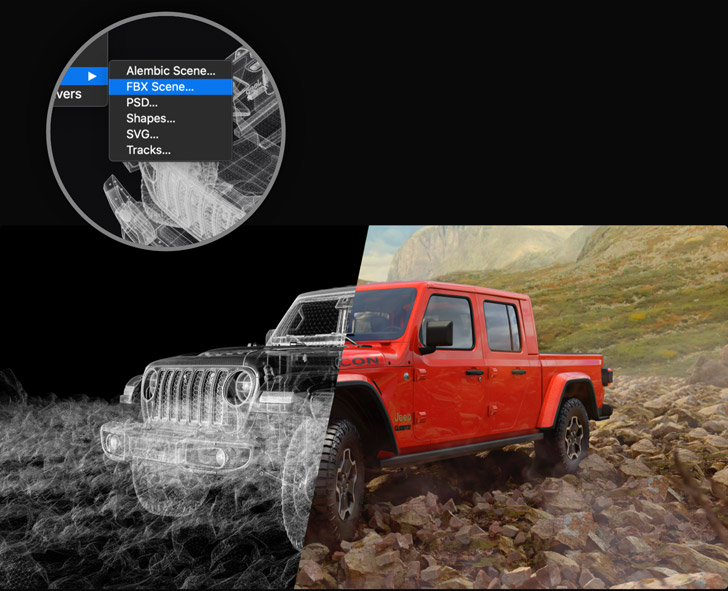
Realistyczne światła i cienie
Zaawansowane narzędzia oświetleniowe programu Fusion pozwalają na dodawanie realistycznych efektów oświetleniowych do trójwymiarowych scen. Dają one możliwość dodawania nieograniczonej liczby konfiguralnych źródeł światła, takich jak światła nastrojowe, punktowe i kierunkowe, które z kolei mogą rzucać cienie. Kolor, kąt, natężenie, przejścia i inne parametry oświetlenia można dostosowywać i animować w czasie. Możliwe jest również sterowanie reakcją elementów sceny 3D na światło oraz definiowanie, które obiekty będą rzucać cienie i odbicia. Aby zobaczyć efekt pracy w oknach montażowych 3D, wystarczy kliknąć na przycisk oświetlenia w ich górnej części. Nie zapomnij włączyć oświetlenia przy renderowaniu ostatecznej wersji.
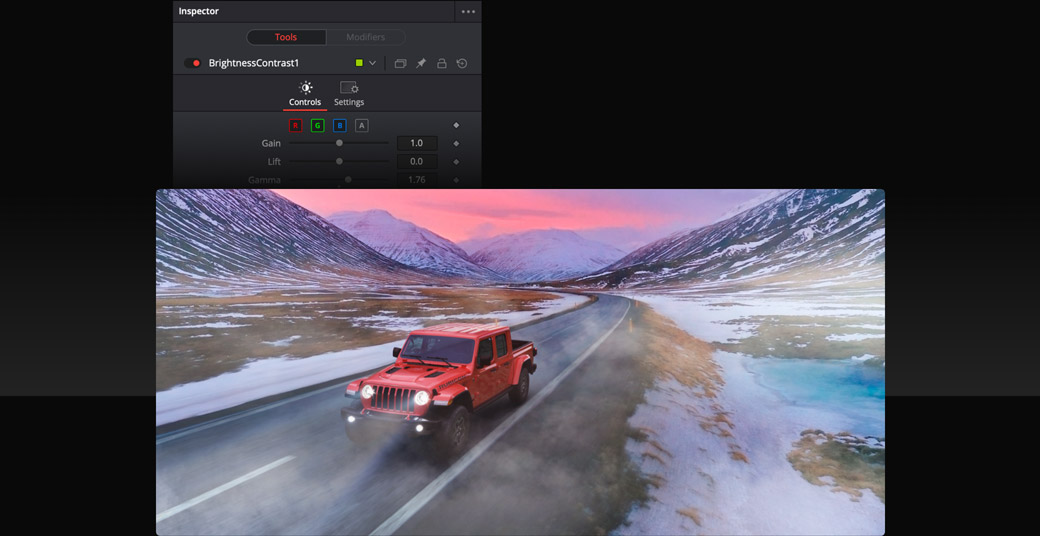
Animacja oparta na splajnach
Dostęp do edytora splajnów uzyskuje się, klikając na jego ikonę w prawym górnym rogu. Oferuje on wyjątkową kontrolę nad krzywymi szybkości animacji. Zmiany szybkości między klatkami kluczowymi można wprowadzać przy użyciu liniowych lub niestandardowych krzywych parametrycznych lub krzywych Béziera. Edytor zawiera również pasek na dole z narzędziami do obrotu, zapętlania czy odbijania animacji, co przyspiesza i ułatwia ich tworzenie. Istnieje nawet możliwość ściśnięcia lub wydłużenia klatek kluczowych w celu skrócenia lub wydłużenia animacji bez zmiany ruchu względnego. Kształty krzywych można kopiować i wklejać do różnych parametrów, niezależnie od ich wartości, aby stworzyć spójne, idealnie zsynchronizowane animacje.
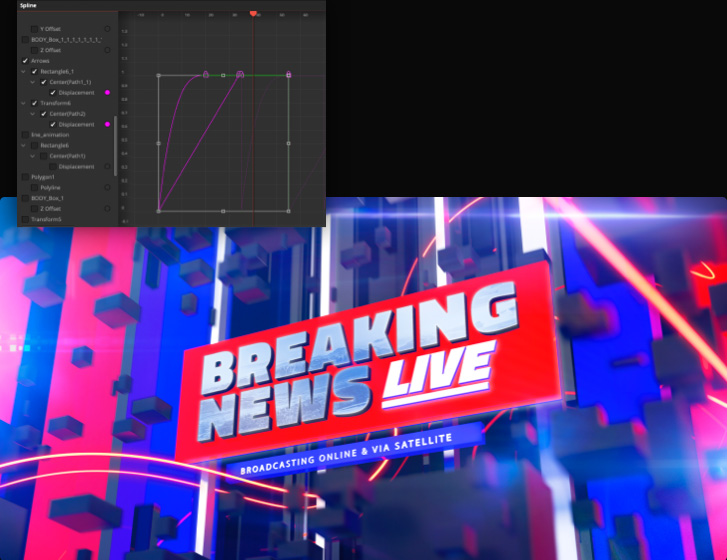
Modyfikatory i ekspresje dla dynamicznych animacji
Twórz dynamiczne animacje poprzez łączenie parametrów modyfikatorów i ekspresji. Gdy jeden parametr się zmienia, pozostałe zostaną automatycznie dostosowane zgodnie z zdefiniowanymi relacjami między nimi. Na przykład podczas pracy z tekstem można dodać specjalny modyfikator „podążający”, który pozwala na tworzenie sekwencyjnych animacji tekstowych według linii, słów, a nawet znaków. Następnie możliwe jest dodanie ekspresji, które dostosowuje rozmycie w miarę zmiany pozycji postaci w czasie. Pozwala to na szybkie tworzenie dynamicznych i wyrafinowanych animacji, w których wiele parametrów zmienia się jednocześnie, bez konieczności ręcznego animowania każdego ustawienia.

Zaawansowane maski i narzędzia rotoskopowe
Techniki rotoskopowe wykorzystuje się w kompozytowaniu efektów wizualnych do wycinania postaci lub elementów z jednej sceny i umieszczania ich w innej. Narzędzia do maskowania Fusion umożliwiają zaawansowane rotoskopowanie przy użyciu krzywych Béziera i krzywych b-spline. Można śledzić maski, dostosowywać punktowe rozcieranie w celu precyzyjnego mieszania i używać skrótów klawiszowych do szybkiego manipulowania kształtami w oknie montażowym w celu zwiększenia wydajności. Maski oraz rotoskopowane kształty mogą być animowane, aby przekształcać się wraz ze zmianami obiektów w scenie. Pozwala to tworzyć kompozyty z VFX o kinowej jakości. Maski można nawet eksportować na stronę Koloru w celu dokonania pojedynczych korekt.

Twórz własne szablony
W Fusion można tworzyć belki na dole ekranu, animowane generatory tła i własne szablony przejść, i dodawać je do biblioteki efektów na stronie Edycji w celu późniejszego wykorzystania w dowolnym projekcie. Podczas tworzenia szablonu wybierasz kontrolki, które pojawią się na stronie Edycji. Są one tworzone poprzez zaznaczenie węzłów w kompozycie, kliknięcie ich prawym klikiem i wybranie opcji „Utwórz makro” w menu podręcznym. Wystarczy wybrać żądane parametry, wpisać nazwę i zapisać szablon. Pozwala to na uzyskanie większej spójności. Dzięki domyślnym szablonom montażyści nie muszą czekać, aż projektanci wyrenderują nagłówki, a specjaliści od ruchomych grafik martwić się, że montażyści wprowadzą zmiany w ich projektach.
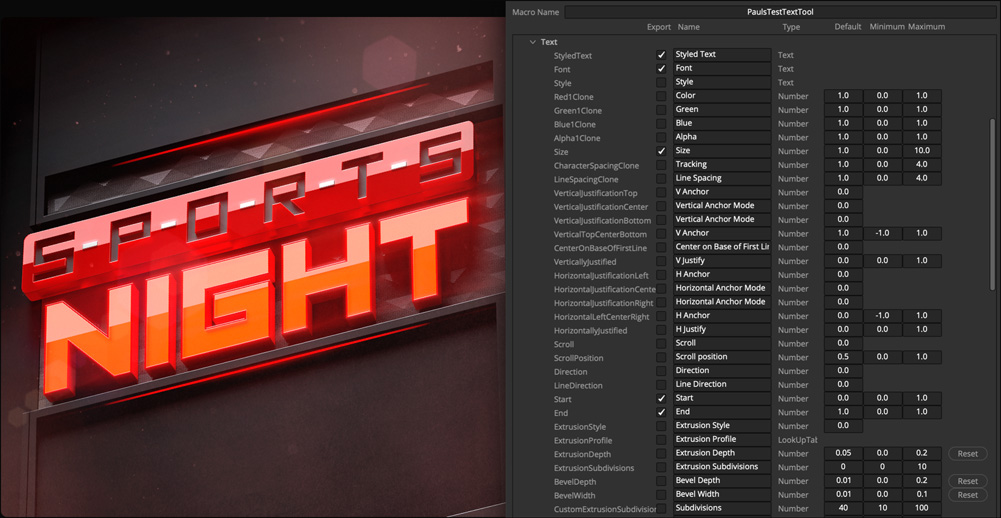
Efekty wolumetryczne
Atmosferyczne efekty środowiskowe, takie jak mgła, deszcz i dym, mogą dodać scenie wiele realizmu. Fusion wykorzystuje akcelerację GPU, dzięki czemu możesz natychmiast zobaczyć, jak efekty te współgrają z innymi elementami sceny, bez konieczności czekania na renderowanie. Efekty te poruszają się w przestrzeni 3D i wchodzą w interakcję z innymi obiektami. Wykorzystują też dane pozycjonowania 3D z głębokich pikselowo kompozycji obrazów, umożliwiając efektom poruszanie się z przodu i z tyłu głęboko pikselowych elementów 2D. Dostępne są narzędzia do definiowania sił przyciągania i odpychania, kolizji i nie tylko oraz specjalne maski przyspieszające i ułatwiające pracę z efektami wolumetrycznymi.
Przed
Po
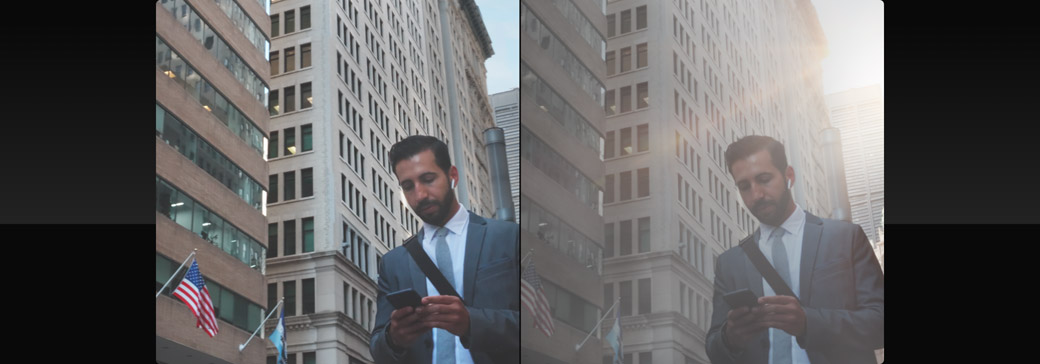
Kompozytowanie głębokich pikseli
Kompozytowanie głębokich pikseli wykorzystuje metadane 3D przechowywane w pliku 2D do usprawnienia procesu kompozytowania aktorów, innych obiektów 3D, efektów wolumetrycznych czy czegokolwiek innego w scenie. Każdy piksel ma przypisane współrzędne 3D x, y i z. Podczas renderowania obrazu 2D EXR w aplikacji 3D, dane RGBA (czerwony, zielony, niebieski i przezroczystość) są uzyskiwane dla każdego piksela wraz z informacją o jego położeniu (X, Y i Z). W ten sposób nie ma potrzeby ładowania czasochłonnych modeli 3D do renderowania. Możliwe jest dodanie mgły, świateł, aktorów i przetworzenie kompozycji w ciągu sekund zamiast godzin, w przeciwieństwie do programów wykorzystujących modele o złożonej geometrii.
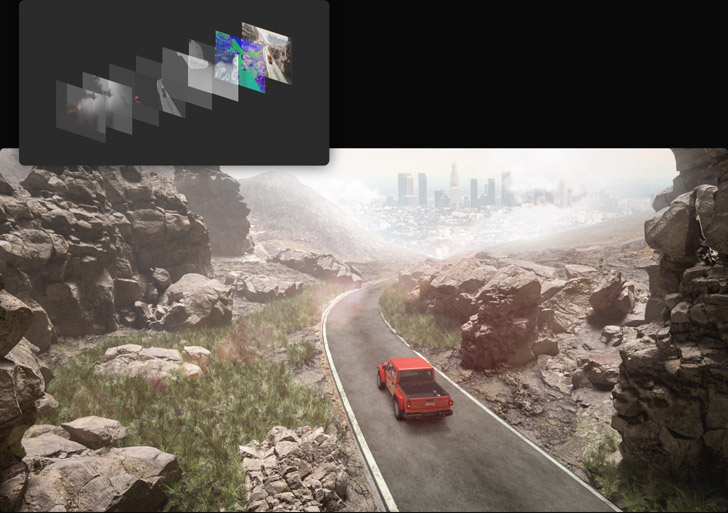
Rozszerzenia zestawu wirtualnego
Niezależnie od budżetu, budowanie dużych planów filmowych staje się coraz bardziej niepraktyczne. Dlatego sceny akcji są często kręcone na mniejszych planach i łączone z komputerowymi wirtualnymi rozszerzeniami, aby sprawiały wrażenie ogromnych. Fusion pozwala importować i renderować modele 3D oraz sceny z takich aplikacji jak Maya i 3D Studio Max, aby stworzyć odpowiednio oświetlone cyfrowe kompozyty w jednym kroku. Ponadto narzędzia projekcyjne umożliwiają szybkie renderowanie scen bez konieczności stosowania złożonej geometrii 3D. Dzięki odpowiednim technikom kompozytowania i oświetlenia, wirtualne plany filmowe mogą być płynnie zintegrowane ze scenami akcji, aby uzyskać kinowy wygląd przy niewielkim budżecie.

Pisanie skryptów i automatyzacja
Kiedy nagłówki i grafiki są już zaprojektowane, ich tworzenie i aktualizowanie o dane może być żmudne. Wbudowana obsługa Pythona i Lua pozwala na pisanie skryptów w celu automatyzacji powtarzających się zadań i przesyłania źródeł danych na żywo do animacji w czasie rzeczywistym. Na przykład możliwe jest użycie tych języków z prostym dokumentem tekstowym do generowania i renderowania zaktualizowanych grafik telewizyjnych, nagłówków, animacji map pogodowych, wyników sportowych, statystyk graczy czy nagłówków wiadomości. Nie kończy się to na ruchomych grafikach. Pisanie skryptów daje możliwość usprawnienia przepływu pracy poprzez automatyzację niemal dowolnego powtarzalnego zadania.